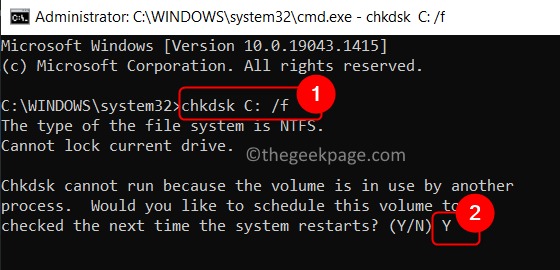Экономящий время опыт в области программного и аппаратного обеспечения, который помогает 200 миллионам пользователей в год. Предоставляет вам практические советы, новости и советы по улучшению вашей технической жизни.
Липикаар
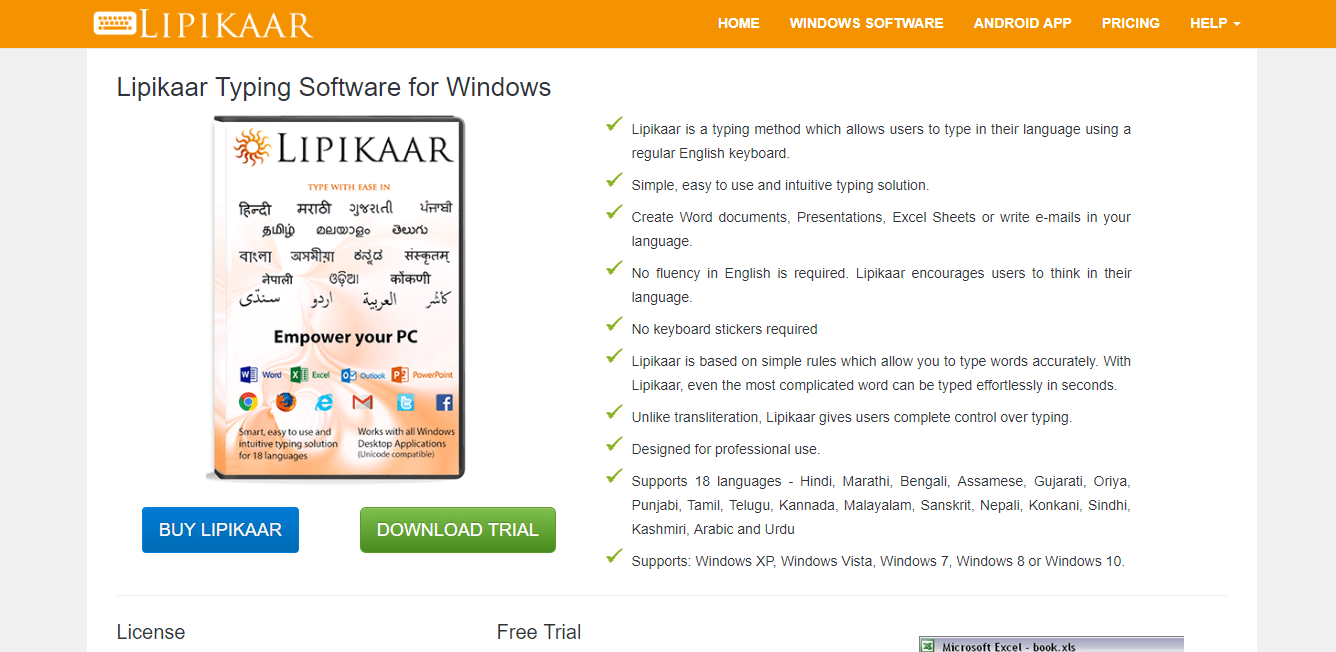
Lipikaar предлагает вам множество языков набора текста - хинди, бенгали, пенджаби, тамильский, арабский, непальский и т. Д.
В этой статье мы сосредоточимся на функциях Lipikaar, которые позволяют легко печатать на ПК с Windows на непальском языке. Это программное обеспечение было создано специально для того, чтобы оно было очень простым в использовании, а также быстрым.
Вы можете использовать его для ввода различного программного обеспечения на вашем ПК, например Microsoft Word, Excel Sheets, или даже использовать его для ввода электронных писем в браузере по вашему выбору.
Вы можете попробовать Lipikaar с трехдневным пробным периодом, который дает вам доступ ко всему спектру возможностей. Если вы хотите использовать программное обеспечение после окончания пробного периода, вы можете купить программное обеспечение и активировать его.
Если вы хотите узнать, как работает Lipikaar, вы можете сначала попробовать онлайн-версию. Проверьте официальный сайт Lipikaar.
Скачать Lipikaar
Инструменты ввода Google
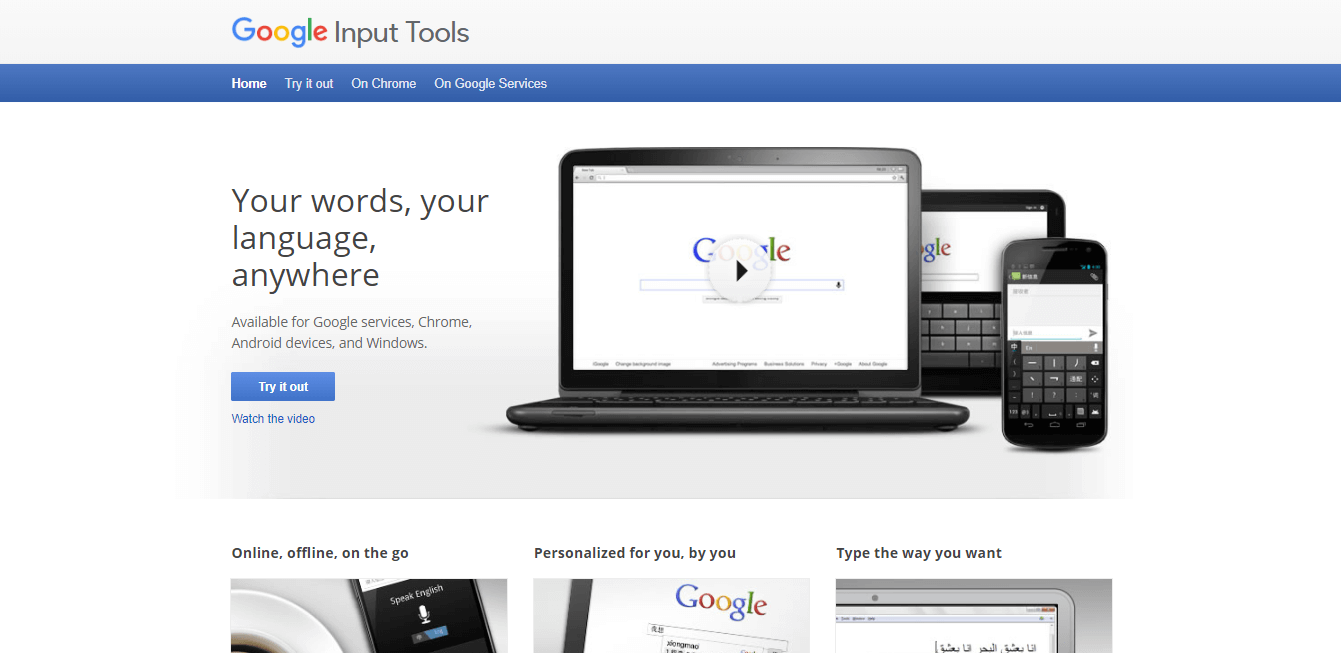
Отличный вариант онлайн-программного обеспечения от Google называется Инструменты ввода. Этот очень полезный инструмент позволяет писать на самых разных языках, к нему можно получить доступ из любой точки мира при наличии подключения к Интернету.
Ищете лучшее словарное расширение для своего браузера? Вот наши лучшие выборы.
Использование инструментов ввода Google дает вам преимущество перед другими вариантами программного обеспечения, которые мы представили в этой статье. из-за размера словарной базы данных, с которой они работают, а также из-за команды, которая работала над разработкой этот инструмент.
Попробуйте инструменты ввода Google
Unicode непальский
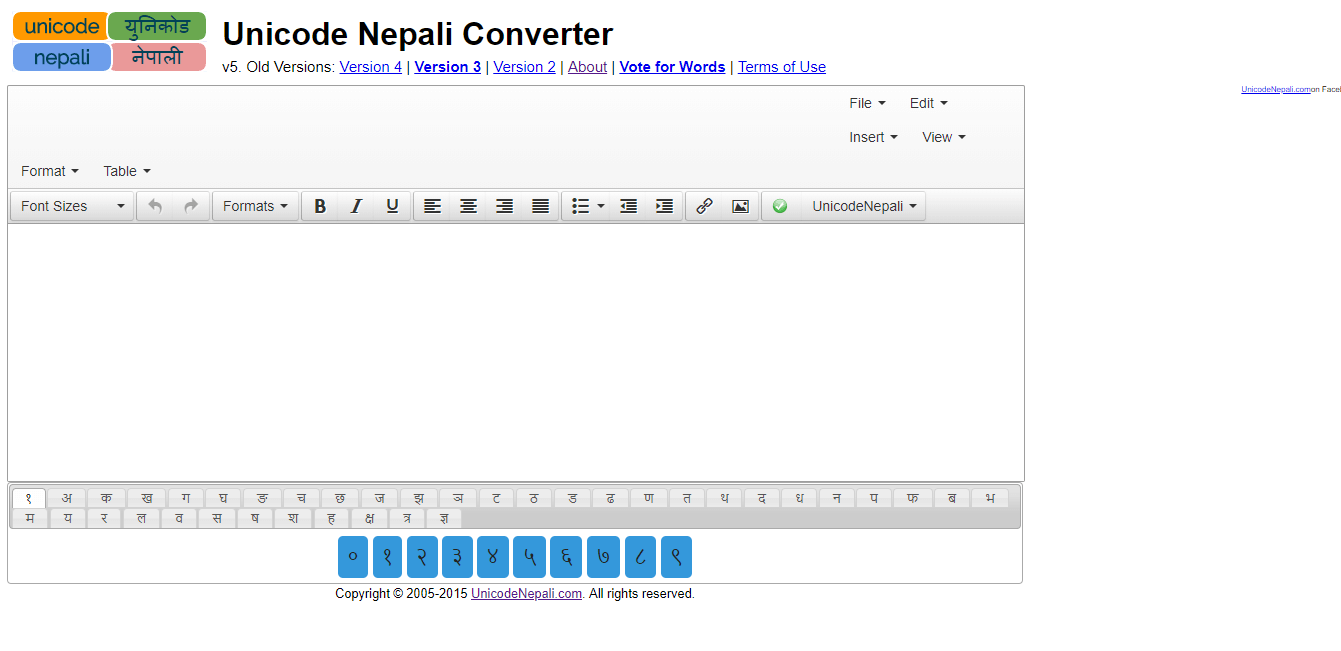
Этот веб-сайт чрезвычайно полезен, если вам нужно писать на непальском, а также в случае, если вы хотите перевести текст с одного языка на другой.
Это пятая версия онлайн-программного обеспечения, и в нее добавлена возможность вставки изображений, таблиц и т. Д.
Попробуйте Unicode Nepali
Непальский Unicode от Ashesh
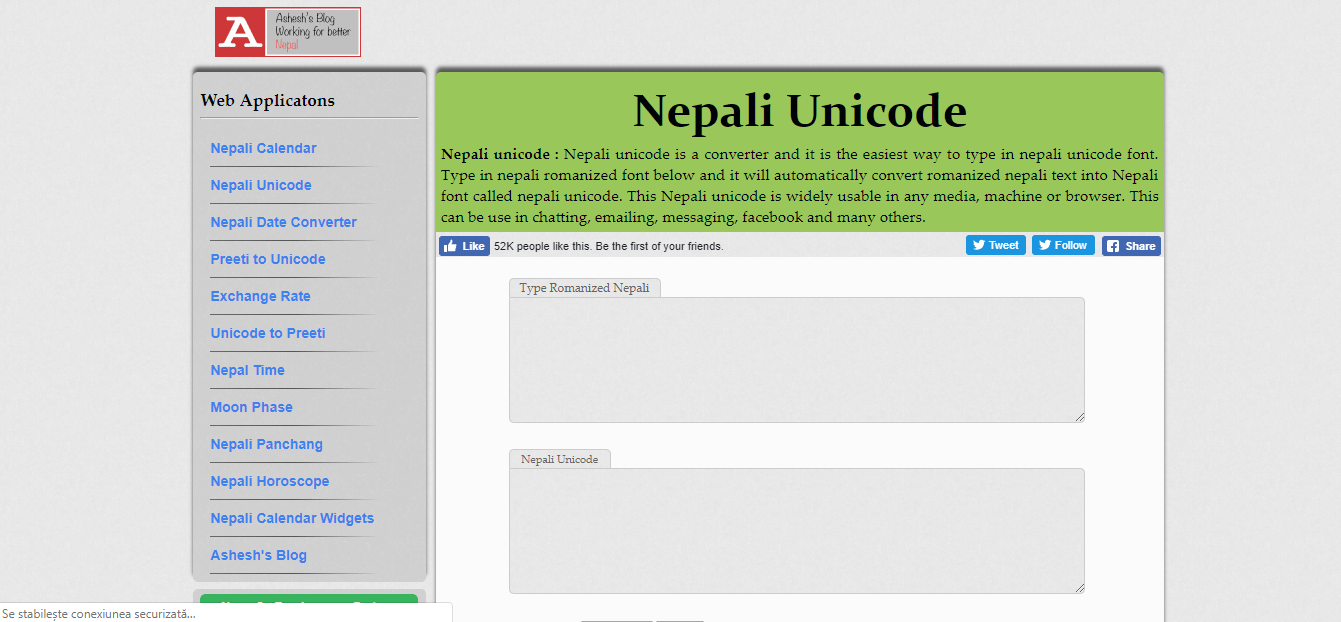
Вы также можете использовать этот инструмент, чтобы писать на непальском языке на своем ПК, а затем легко копировать и вставлять его в социальную онлайн-платформу, Microsoft Word, PDF или любое другое текстовое приложение на вашем ПК.
Этот инструмент не только позволяет писать на непальском, но также может преобразовывать романизированный непальский в непальский Unicode. Вы также можете оставить некоторые слова на английском языке (или в неизмененном виде на непальском), заключив конкретное слово / слова в фигурные скобки (например, "{mobile}’) ".
Попробуйте непальский Unicode от Ashesh
Встроенные в Windows 10 параметры письма на непальском языке
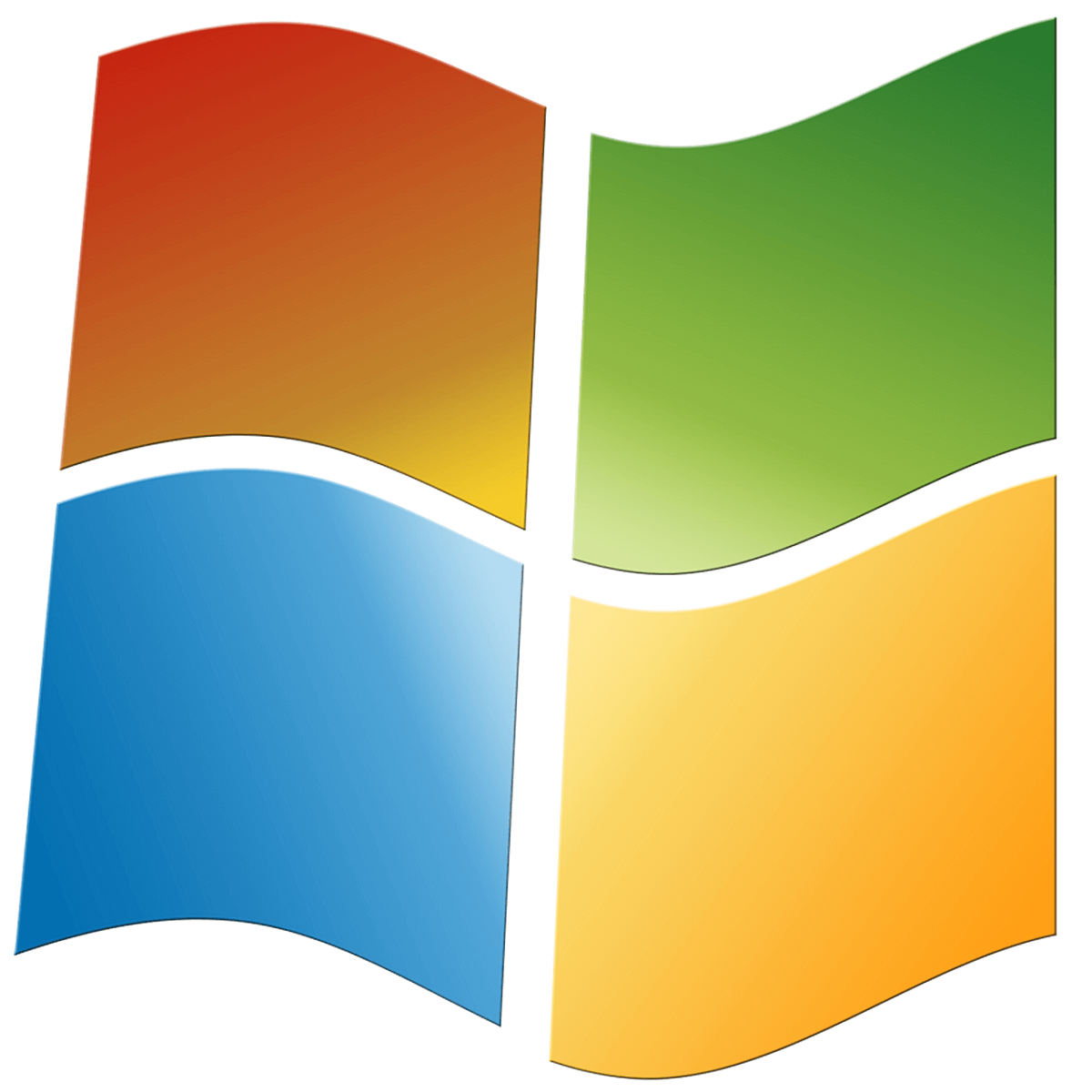
Существует также способ использовать настройки родного языка из Windows 10, чтобы писать на непальском. Далее мы рассмотрим способ загрузки шрифтов и раскладки клавиатуры, необходимых для этого, даже в автономном режиме.
1. Нажми на Меню "Пуск"> "Настройки"
2. Выбирать Время и язык > затем щелкните Регион и язык вариант
3. Под Языки, нажмите на «+ Добавить язык»
4. Прокрутите вправо и выберите नेपाली непальский
5. Нажмите на नेपाली (नेपाल) Непальский (Непал)
После того, как вы выполните эти шаги, ваш компьютер автоматически загрузит все файлы, необходимые для настройки Windows для записи в Devanagari Nepali Unicode.
Вам также нужно будет переключить метод ввода на Деванагари. Вот как это сделать:
Предполагая, что ваш метод ввода был установлен на английский, рядом с часами на панели задач вы найдете вариант с надписью «ENG» (сочетание клавиш: клавиша Windows + пробел). При нажатии на эту кнопку (или с помощью сочетания клавиш) появится всплывающее меню, в котором вы сможете выбрать непальскую раскладку клавиатуры.
После завершения этого шага вы можете писать в непальском Unicode в любом приложении, совместимом с Windows 10.
Заключение
В этой статье мы рассмотрели некоторые из лучших вариантов программного обеспечения, которые можно найти в Интернете в 2019 году, которые позволяют легко писать на непальском.
Если вы хотите загрузить программное обеспечение, которое имеет больше возможностей и может работать в автономном режиме, вы можете загрузить Lipikaar. Если вы предпочитаете быстро получить доступ к непальскому программному обеспечению для набора текста без необходимости загружать что-либо, вы можете изучить варианты онлайн-программного обеспечения, которые мы представили в этой статье.
Другой вариант - использовать собственный язык Windows и вариант клавиатуры, который мы представили в конце этой статьи. Независимо от того, какой из этих вариантов вы выберете, у вас наверняка не возникнет проблем с написанием на непальском языке на вашем ПК с Windows 10.
Мы хотели бы узнать, что вы испытали, когда опробовали это программное обеспечение. Пожалуйста, дайте нам знать, если у вас есть какие-либо предложения или замечания, используя раздел комментариев ниже.
СВЯЗАННЫЕ ИСТОРИИ, КОТОРЫЕ ВЫ ДОЛЖНЫ ПРОВЕРИТЬ:
- Как установить языковые пакеты Cortana в Windows 10
- Вы можете скачать языковые пакеты для Windows через Microsoft Store.
- Программное обеспечение для изучения языков с распознаванием речи
© Авторские права Windows Report 2021. Не связан с Microsoft